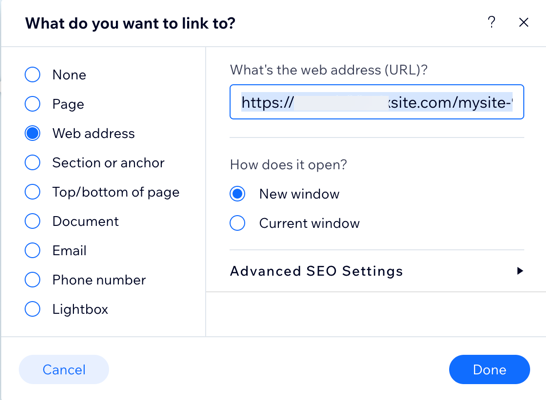Wix Blog : Connecter des éléments de l'Éditeur aux posts de blog
4 min
Dans cet article
- Connecter un texte à un post de blog
- Lier un bouton à un post de blog
Mettez en avant le contenu de votre blog en liant des éléments tels que du texte et des boutons à un post de blog spécifique. Cela permet aux visiteurs de découvrir facilement vos articles et d'explorer plus de ce que votre site a à proposer.
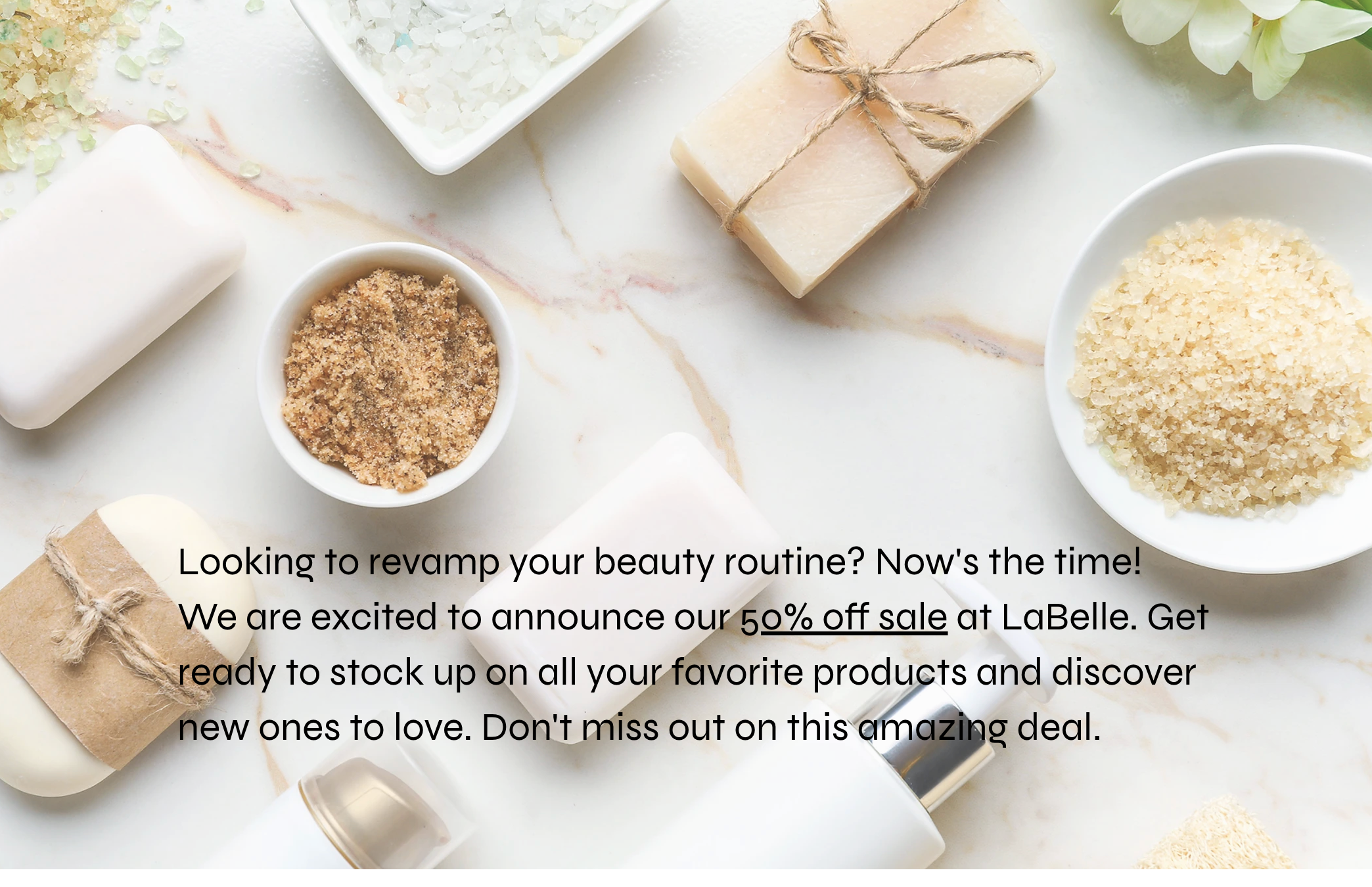
Connecter un texte à un post de blog
Les liens texte aident les lecteurs à trouver facilement vos posts de blog lorsqu'ils parcourent votre site. Par exemple, le fait de connecter un texte de votre page d'accueil qui envoie les visiteurs vers votre blog est un excellent moyen d'augmenter le trafic et d'améliorer l'engagement.
Éditeur Wix
Éditeur Studio
- Retrouver l'URL en ligne du post de blog :
- Accédez au site en ligne.
- Ouvrez le post de blog correspondant.
- Copiez l'URL.
- Accédez à votre éditeur.
- Cliquez sur le texte que vous souhaitez connecter.
- Surlignez le texte correspondant.
- Cliquez sur l'icône Lien .
- Sélectionnez l'adresse Web.
- Collez l'URL du post de blog dans le champ Quelle est l'adresse web (URL) ? champ.
- Choisissez si l'URL externe s'ouvre dans une nouvelle fenêtre ou dans la fenêtre en cours d'utilisation.
- Cliquez sur Terminer.
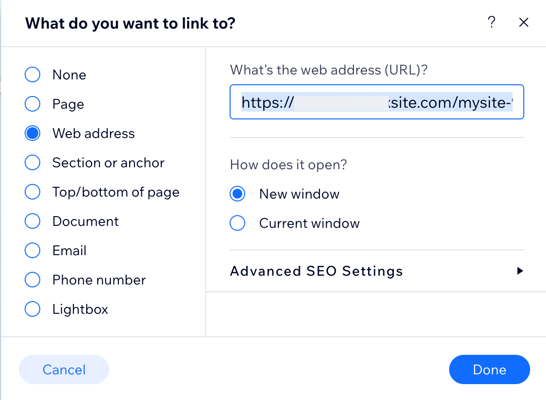
Lier un bouton à un post de blog
Les boutons sont un excellent moyen d'attirer l'attention et de guider les visiteurs vers le contenu de votre blog. En liant un bouton à un post spécifique, vous lancez un appel à l'action clair qui les encourage à explorer votre blog. Par exemple, l'ajout d'un bouton « En lire plus » qui redirige vos visiteurs vers le post qu'ils ont vu sur une autre page.
Éditeur Wix
Éditeur Studio
- Retrouver l'URL en ligne du post de blog :
- Accédez au site en ligne.
- Ouvrez le post de blog correspondant.
- Copiez l'URL.
- Accédez à votre Éditeur et accédez à la page correspondante.
- Cliquez sur Ajouter des éléments
 à gauche de l'éditeur.
à gauche de l'éditeur. - Cliquez sur le bouton.
- Cliquez sur le bouton que vous souhaitez ajouter, ou faites-le glisser jusqu'à l'endroit voulu.
- Cliquez sur l'icône Lien .
- Sélectionnez l'adresse Web.
- Collez l'URL du post de blog dans le champ Quelle est l'adresse web (URL) ? champ.
- Choisissez si l'URL externe s'ouvre dans une nouvelle fenêtre ou dans la fenêtre en cours d'utilisation.
- Cliquez sur Terminer.